随着计算机软件的日益复杂和数据量的不断增大,我们经常会遇到电脑运行缓慢,内存不够用的情况。对于希望提升电脑性能的用户来说,减小电脑内存的占用是一项重要...
2025-04-01 4 电脑内存
在对计算机进行维护或故障排查时,内存检测是一个常见的步骤。然而,有时在内存检测过程中,用户可能会遇到电脑黑屏的问题,这不仅令人困惑,还可能引起不安。为什么在电脑内存检测时会出现黑屏现象呢?本文将深入探讨这一问题,并提供解决方案和预防措施,帮助您更加轻松地管理电脑内存。
在深入问题解析之前,理解内存检测的目的是非常重要的。内存检测主要是为了确保内存条正常工作,没有任何物理损坏或数据错误。这是维护电脑稳定运行不可或缺的一步。当遇到内存检测导致黑屏时,我们需要认真对待并找出原因。
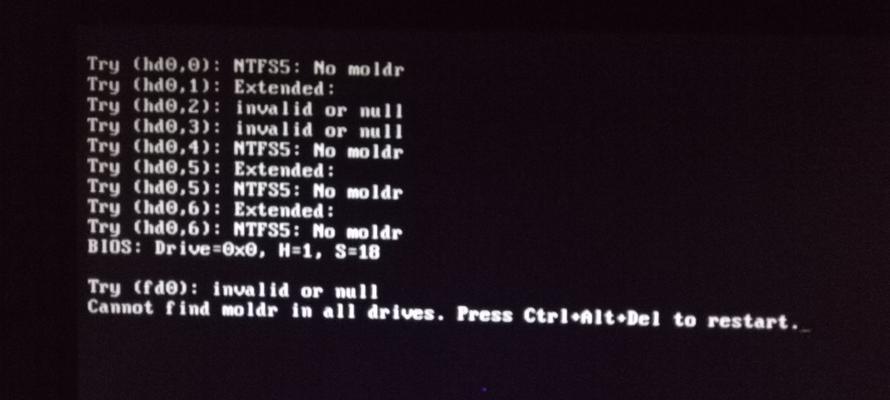
1.内存条未正确安装或损坏
内存条未正确插入内存插槽,或是内存条自身出现物理损坏都可能导致电脑在检测过程中黑屏。这种情况下,应首先关闭电脑,断开电源后重新安装内存条,并仔细检查内存条是否有明显的损伤。
2.BIOS设置不当
不正确的BIOS设置,尤其是与内存频率和时序设置不当,可能会导致电脑在进行内存检测时无法正常工作,进而出现黑屏。通常,这种情况需要在BIOS中将内存相关的设置恢复到默认值。
3.内存检测软件的兼容性问题
某些内存检测软件可能与特定的硬件或操作系统版本不兼容,这也可能是导致黑屏的原因之一。在这种情况下,尝试使用其他支持的内存检测工具可能解决问题。
4.系统过热
虽然较少见,但在内存检测过程中,系统过热也是一个需要考虑的因素。如果此时CPU或GPU温度过高,可能会导致保护性关机,从而出现黑屏现象。
5.系统文件损坏
如果内存检测触发了系统文件的某些问题,比如在Windows系统中,与内存有关的系统文件损坏,也可能导致黑屏。
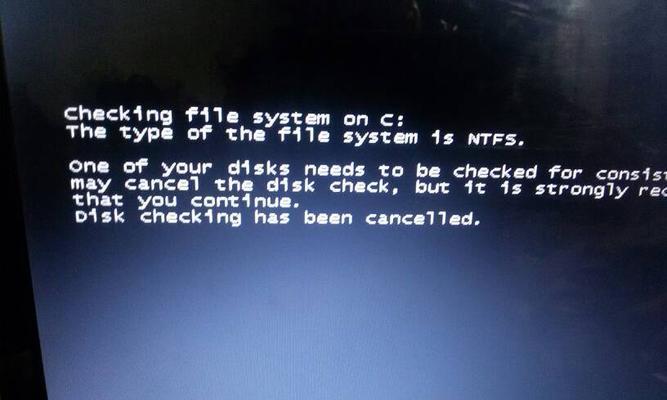
步骤1:检查内存条安装情况
关闭电脑,断开电源,打开机箱,检查所有内存条是否正确安装在内存插槽内。
清除内存条上的灰尘,并重新安装内存条,确保它们稳固地卡入插槽。
步骤2:恢复BIOS至默认设置
启动电脑并进入BIOS设置,将内存频率和时序设置调整为默认值。
保存更改并退出BIOS,重新启动电脑看是否解决问题。
步骤3:使用兼容的检测软件
卸载当前使用的内存检测软件,选择其他用户推荐的、与您的系统兼容的检测工具。
注意选择高品质、口碑好的软件,以减少兼容性问题。
步骤4:检查散热系统
确保电脑的散热系统工作正常,包括清洁风扇和散热片,确保散热通道畅通。
检查CPU和GPU温度是否在安全范围内。
步骤5:系统文件检查
进入安全模式,使用系统自带的工具如Windows系统中的`sfc/scannow`命令检查系统文件是否损坏。
如果检测到问题,让系统自动修复损坏的文件。
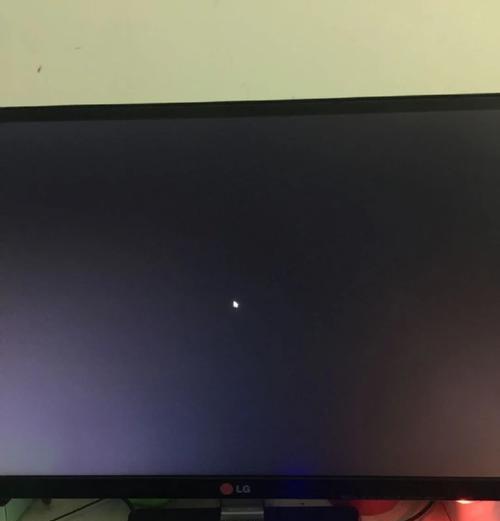
定期清洁电脑内部灰尘,保持硬件良好散热。
在进行内存检测时,尽量使用电脑原厂推荐的检测方法和工具。
定期更新BIOS至最新版本,以获得最佳兼容性和性能提升。
如果问题经常出现,考虑更换内存条。
在了解了内存检测导致黑屏的原因并掌握了相应的解决步骤之后,您可以更加自信地面对电脑维护。当您遇到类似问题时,不妨按照本文提供的方法步骤尝试进行排查和解决。这不仅有助于提高您解决问题的能力,也能更好地保护您的电脑设备不受损伤。
通过以上内容,我们已经对电脑内存检测时出现黑屏的可能原因和解决方案进行了详细介绍。希望这些信息能为您日后的电脑维护提供帮助,并确保您的电脑运行更加稳定。
标签: 电脑内存
版权声明:本文内容由互联网用户自发贡献,该文观点仅代表作者本人。本站仅提供信息存储空间服务,不拥有所有权,不承担相关法律责任。如发现本站有涉嫌抄袭侵权/违法违规的内容, 请发送邮件至 3561739510@qq.com 举报,一经查实,本站将立刻删除。
相关文章

随着计算机软件的日益复杂和数据量的不断增大,我们经常会遇到电脑运行缓慢,内存不够用的情况。对于希望提升电脑性能的用户来说,减小电脑内存的占用是一项重要...
2025-04-01 4 电脑内存

在电脑升级或组装时,内存(RAM)是至关重要的因素之一。它直接影响到电脑运行的多任务处理能力及整体性能。如何在众多选项中选购适合自己电脑的内存条呢?本...
2025-04-01 6 电脑内存
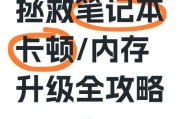
在现代的PC使用场景中,随着软件资源消耗的增大,越来越多的用户可能会感受到电脑运行速度的瓶颈。特别是内存不足时,会导致多任务处理能力下降、程序响应缓慢...
2025-04-01 3 电脑内存

在使用一体机电脑时,有时会因为性能需要或故障排查而需要了解内存条的具体型号。掌握正确的查询方法不仅有助于我们选购合适的升级件,还可以在遇到问题时提供给...
2025-03-31 270 电脑内存

五寸电脑内存卡插入教程视频哪里找?操作步骤详细指南在数字时代,电脑已经成为我们工作和生活中不可或缺的一部分。随着技术的发展,许多电脑采用了小型化设...
2025-03-31 255 电脑内存

电脑内存条重新划分步骤是什么?——深入解析内存管理在现代计算机系统中,内存是极为关键的组成部分之一。它直接关系到电脑的运行速度和多任务处理能力。有...
2025-03-31 5 电脑内存